(Die Seite wurde neu angelegt: „{{Infobox article | os = Alle | service = Typo3 | targetgroup = Angestellte, Bereiche, Gäste, Studierende | type = Anleitung | disambiguation = }} <!-- Entw…“) |
|||
| Zeile 21: | Zeile 21: | ||
== Schritt für Schritt Anleitung == | == Schritt für Schritt Anleitung == | ||
| − | + | In Typo3 können Sie Inhaltselemente wie "Text mit Bild" oder "Accordion" oder die verschiedenen Hinweisboxen per "Drag and Drop" zwischen den Reihen und Spalten, die durch das jeweils gewählte Seitenlayout vorgegeben sind, verschieben. Für das folgende Beispiel wurde das Seitenlayout "Inhaltsseite – 100 % und 3 Reihen 33%-33%-33%" ausgewählt und gespeichert. Bei diesem Layout können in der oberen Reihe Texte und Bilder untergebracht werden, darunter in drei Reihen und drei Spalten Hinweisboxen: | |
| + | [[Datei:Screenshot Webanwendungen Typo3 Inhaltselemente verschieben 1.jpg|Abbildung 1|left]] | ||
| + | <br clear=all> | ||
| + | |||
| + | Klickt man nun in der Ansicht "Seite" im Seitenbaum auf die Seite "Seite 2", so werden unter "Spalten" die Anordnung der Reihen und Spalten dieser Seite sowie die Buttons zum Einfügen von Inhaltselementen angezeigt: | ||
| + | [[Datei:Screenshot Webanwendungen Typo3 Inhaltselemente verschieben 2.jpg|Abbildung 2|left]] | ||
| + | <br clear=all> | ||
== Siehe auch == | == Siehe auch == | ||
Weiter interessante Artikel verlinken | Weiter interessante Artikel verlinken | ||
Version vom 13. Mai 2015, 10:23 Uhr
This article is only a draft. Information provided here is most possibly incomplete and/or imprecise. Feel free to help us by expanding it. |
This article is a stub. You can help us by expanding it. |
Kurzer Einleitungstext
Was ist zu tun?[Bearbeiten | Quelltext bearbeiten]
- Stichpunktartige Auflistung
- aller Arbeitsschritte
Schritt für Schritt Anleitung[Bearbeiten | Quelltext bearbeiten]
In Typo3 können Sie Inhaltselemente wie "Text mit Bild" oder "Accordion" oder die verschiedenen Hinweisboxen per "Drag and Drop" zwischen den Reihen und Spalten, die durch das jeweils gewählte Seitenlayout vorgegeben sind, verschieben. Für das folgende Beispiel wurde das Seitenlayout "Inhaltsseite – 100 % und 3 Reihen 33%-33%-33%" ausgewählt und gespeichert. Bei diesem Layout können in der oberen Reihe Texte und Bilder untergebracht werden, darunter in drei Reihen und drei Spalten Hinweisboxen:
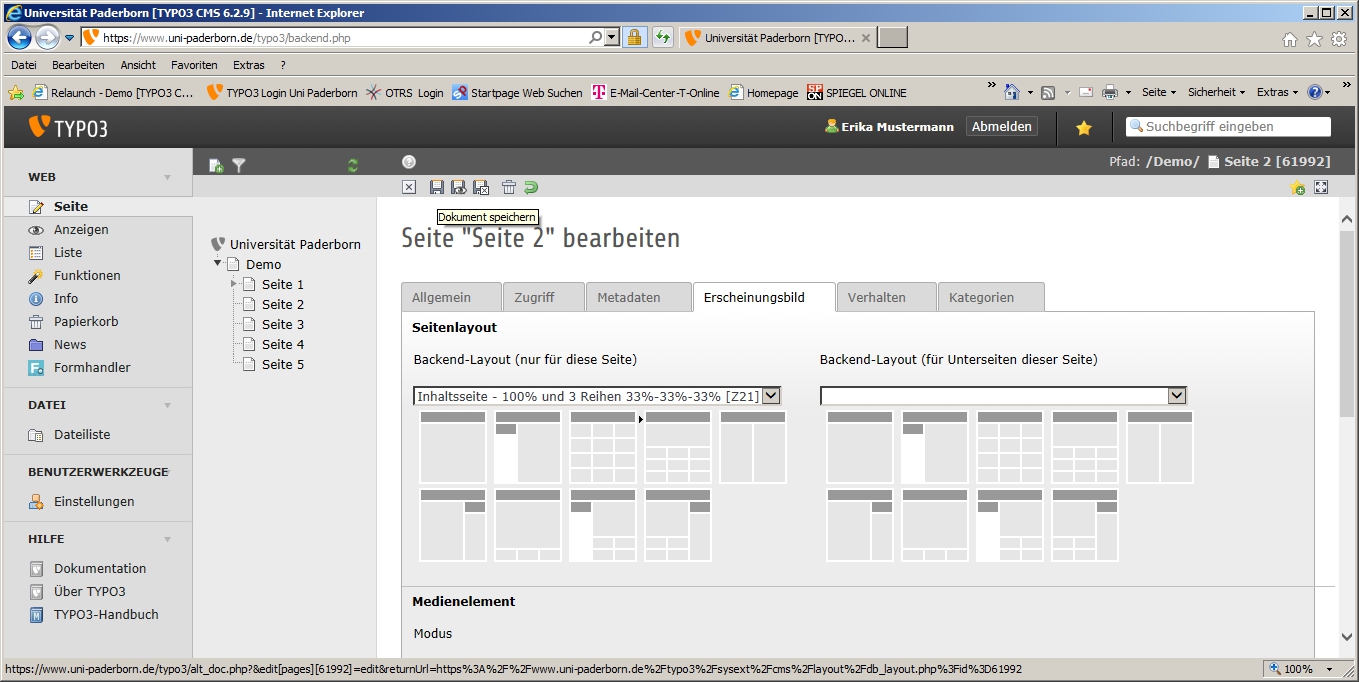
Klickt man nun in der Ansicht "Seite" im Seitenbaum auf die Seite "Seite 2", so werden unter "Spalten" die Anordnung der Reihen und Spalten dieser Seite sowie die Buttons zum Einfügen von Inhaltselementen angezeigt:
Siehe auch[Bearbeiten | Quelltext bearbeiten]
Weiter interessante Artikel verlinken